Så här inaktiverar du Sökhistorik iOS 10: s sökhistorik

Spotlight-sökning på iOS 10 kommer nu ihåg dina tidigare sökningar. Om du trycker på Spotlight-sökfältet på din iPhone eller iPad ser du en lista över sökningar du har utfört. Så här rensar du listan - eller göm den helt.
RELATED: Så här använder du Spotlight Search på din iPhone eller iPad
Öppna först appen Inställningar på din iPhone eller iPad och tryck på Allmänt> Spotlight Sök.
Inaktivera alternativet "Siri Suggestions" här. Detta kommer att gömma Siri lista med förslag till appar, men det är det enda sättet att dölja din historia.
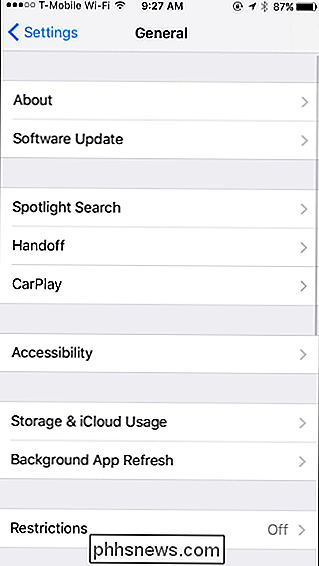
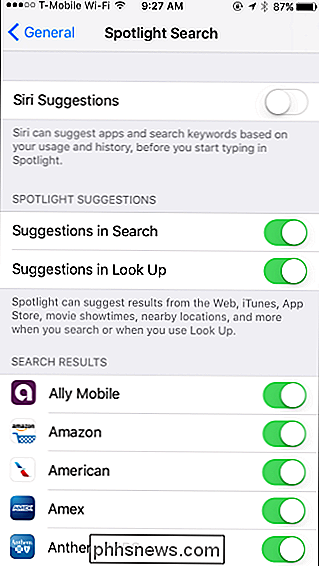
RELATED: Så här stänger du Siri App-förslag på iPhone
Om du bara vill rensa din historia , du kan stänga "Siri Suggestions" bort härifrån och vrid det omedelbart igen. Detta kommer att radera din historik om tidigare sökningar, och Spotlight kommer börja börja komma ihåg din historia från början.
Alla känsliga sökningar kommer att försvinna från din historik och visas inte på din Spotlight-sökskärm tills du utför dem igen.
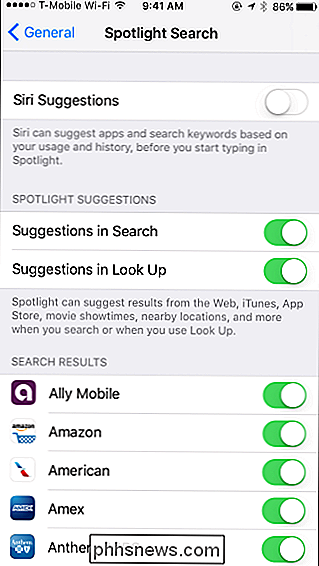
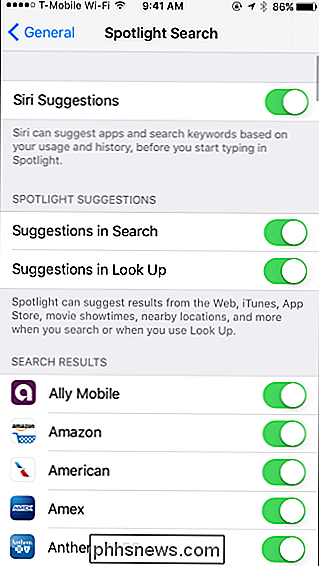
Det finns inget sätt att använda Siri appförslag när du döljer din sökhistorik. Förhoppningsvis kommer Apple att lägga till det här alternativet i en framtida version av IOS.

Så här tar du bort andras kommentarer från dina Facebook-inlägg
Andra människor är värsta. Du sätter upp ett härligt foto av dig själv på Facebook och de har bara att säga de allra vanligaste sakerna. Den goda nyheten är att du kan radera någon kommentar som visas på en av dina inlägg, foton eller videoklipp. Så här. Gå till den förolämpande kommentaren och sväng markören över den.

Så här lägger du in flera bilder på Instagram vid en gång
Instagram ändras. Borta är den enkla filterappen; i sin plats är ett av de mest populära sociala nätverk i världen. För att stödja behoven hos miljontals användare har Instagram ständigt nyskapat och lagt till nya funktioner. I den senaste uppdateringen kan du nu lägga till flera bilder i samma Instagram-inlägg.



